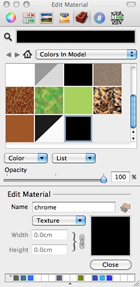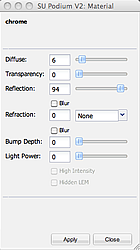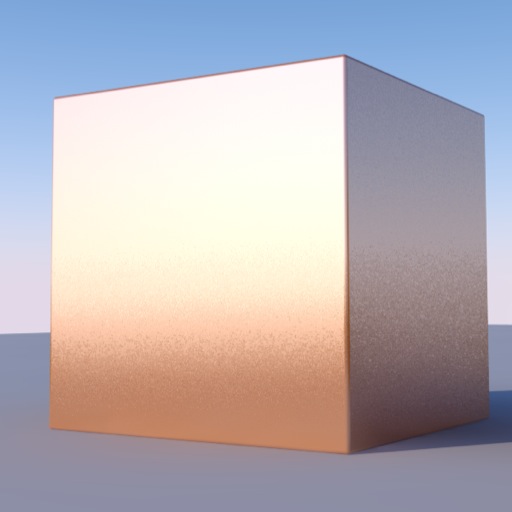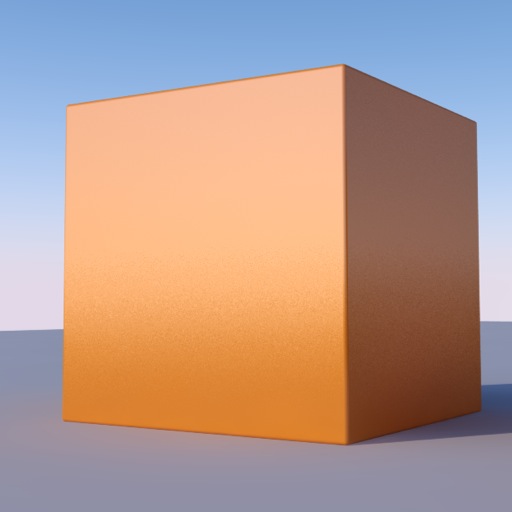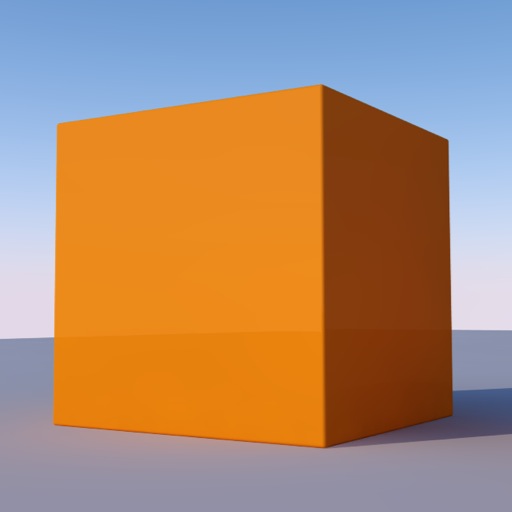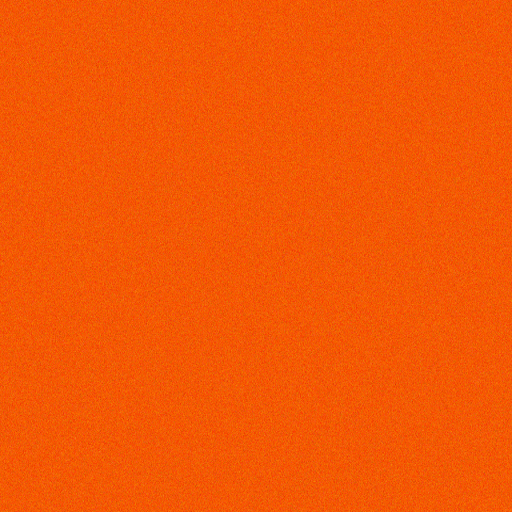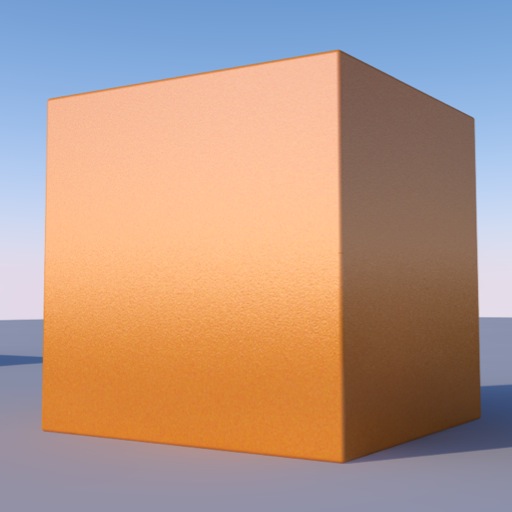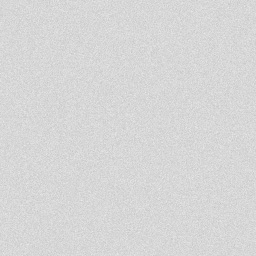- SUPlugins ホームページ
- ヘルプビデオチュートリアル
- フォーラム
- よくある質問とトラブルシューティング
- SU Podiumの操作
- 1. はじめに/ ダウンロード
- 2. インストール、トラブルシューティング、アンインストール
- 3. ライセンスのアクティベート
- 4. レンダリングプロセスと操作開始
- 5. ダウンロードとテストサンプル
- 6. サポート取得方法
- 7. 使用しているバージョンは?
- 8. サポートチェックリスト
- オプションメニュー
- マテリアルプロパティを適用
- 照明
- レンダリング、OOPR、プレビュー
- プルダウンメニューのその他アイテム
- その他の機能/プラグイン
- 1. Podium Browser: 照明装置、植物等
- 2. Preset Editor
- 3. Omni Grid V2
- 4. Podium::Render スクリプト
- 5. RenderAll scenes
- 6. Podiumスタイル
- 7. 断面ツール
- 8. EditInPlace
- 9. パノラマVR
- チュートリアルの概要
- SU Podium 書籍
- ソフトウェアエンドユーザーライセンス同意書
レンダリング準備が整ったPodiumマテリアルチュートリアルクロムでは、クロムから始めましょう。クロムは設定が最も簡単なマテリアルの一つです。まず、黒、あるいは非常に濃いグレーのベースカラーでマテリアルを新規に作成し、これをサーフェスに適用します。これを「chrome」と名付けます。 Podiumマテリアルエディタを開き、SketchUpのスポイト(ペイントバケツをCtrl+クリック)を使って新しいマテリアルが付いたサーフェスを選択します。正しく選択していれば、Podiumマテリアルエディタにマテリアル名が表示されるはずです。diffuse(拡散)スライダを低い値に設定します(5%前後が良いでしょう)。次にreflection(反射)スライダを動かして差を補って合計を100%にします。
メモ:Reflectionを100%に設定しないでください。これは、実世界では、完璧な鏡などないからです。「拡散」要素は、オブジェクトの色を見えるようにするものです。反射を100%に設定しても動作しますが、実世界でサーフェスがどのように作用するか理解することも大切です。
プラスチックプラスチックのほとんどに、通常光沢があります。これは、サーフェスがきわめてなめらかで平たいためです。ただし、木材やペンキが塗られたしっくい等の他のなめらかで平たいサーフェスとは異なり、完全なつや消し仕上がりがありません. 木材やペンキが塗られた壁については、別の機会にお話します。 実世界では、すべてのマテリアルが光を反射します。これは、マテリアルダイアログに表示される拡散コンポーネントで、これにより色を認識できます。Podiumでは、輝く、あるいは光沢のあるサーフェスを作りたい場合、反射スライダを動かさなければなりません。輝くというより、光沢のある効果では、Blurボックスがチェックされていることを確認しなければなりません。 ブラー(ぼやけた)反射を使用する際、ブラーが反射を減らす効果を持つ傾向にあることを憶えておいてください。そのため、予想より反射を増やさなければならない場合があります。 プラスチックのタイプはいろいろありますが、そのほとんどがさまざまな角度で光沢がつきます。とても光ったプラスチックは、模倣が簡単です。反射スライダを使用するだけです。10以上の値は必要ないでしょう。2や3といった値でも、光が当たる角度によってはかなりの光沢(艶)をもたらします。下図の立方体は、拡散 98%、透過 0%,、反射 2%です。
わずかに光沢を持つプラスチックは、多少込み入りますが、複雑というほどではありません。反射を20%に上げると、下図のような結果になります。
反射設定を高くしすぎないように注意してください。これは、反射を増やす場合だけに限りません。サーフェスが環境を反射するため、サーフェスが環境をより反射するほど、色は目立たなくなります。下図は反射を50%に設定した場合の例です。
光沢は同じようですが、立方体が空をもっと反射しているので、色が変わったのが分かるでしょう。他の色がたくさんある上、全体照明のレベルは低くなりがちなので、インテリアシーンでは、効果がかなり異なります。条件によって、望んだ通りの効果を得るのに設定の調整が必要になるので、何度も試してみることが重要です。 また、ぼやけに対するわずかなざらつき感にも気付くでしょう。これはプリセットにハードコード化されています。反射のブラーがなめらかなほど、レンダリング時間は長くなります。現在の設定は、速度と品質のバランスが取れています。ブラー反射はレンダリング時間を長くします。遠くからだと、ブラーのざらつきは目立ちません。 多くのタイプのプラスチック、たとえば、コンピュータ機器に使われるプラスチックは、わずかにテクスチャを使っています。典型的なコンピュータケースやキーボード、ラップトップの電源装置等は、光沢のあるテクスチャサーフェスのように見えるでしょう。これも、Podiumで模倣するのは難しくありません。下図は、取得できる効果を示しています。若干の作業が必要になりますが、それほど複雑ではありません。これには、イメージエディタが必要になります。私はPhotoshopで、本体の色よりわずかに濃い一連のランダムな小さな点を作り出す単純なノイズフィルタを使用しました。下図は未加工のテクスチャです。
依然、大部分が無地色ですが、斑点が見えるはずです。無地色ではなく、これをSketchUpで使用します。点々が付いたテクスチャのメリットは、Podiumがこのテクスチャを使ってバンプマップを作成できるようになることです。これは、凹凸のあるサーフェスを模倣する効果です。レンダリングエンジンの大半が、別のバンプマップのロードを必要とします。これは通常、実際のテクスチャのコントラストが高いモノクロのバージョンです。レンダリングエンジンは、バンプマップイメージにある濃いエリアを分析し、これを使って、実際のイメージテクスチャの相対するエリアでデプス効果を模倣します。 Podiumは、レンダリング処理時に一時的にバンプマップを作成するので、別のイメージを使用する必要はありません。これは、別のバンプマップイメージを使用するほど柔軟ではありませんが、設定がはるかに速く、簡単にできます。下図は、マテリアル設定が、バンプ値 8、D80/T0/R20です。
立方体の下半分に向けたバンプ設定の効果が分かるでしょう。これの拡大イメージが下図です。
このオレンジピール(皮)効果は、テクスチャ光沢プラスチックの特徴です。サーフェス上のバンプ効果に変換されているので、テクスチャ上の斑点ははっきりとは見えないでしょう。ブラー反射は、ガラスや水、クロムに表示されるようなミラー(または環境)反射よりも一般的です。 これの使用で、シーンがはるかにリアルになります。レンダリングに模倣する目的で環境を見渡すと、ペンキが塗られた壁や、木製のシールフロア、つや消しされた金属にブラー反射があるのが分かるでしょう。レンダリング時間を大幅に長くしてしまわないように、注意深く、かつ選択的に使用しなければならない効果を憶えておくと便利です。 マテリアルをレンダリングしたい場合、そのマテリアルを厳しく観察し、プロパティを理解するのは常に重要です。これでよりリアリスティックに模倣できるようになります。
半透明ガラス 半透明とは、マテリアルが光の通過を許可するが光の詳細は表示されないプロパティのことです。ただし、サーフェスを通過する光が遮断される位置の輪郭は表示されます。
バンプマッピングの基本はじめに、短い紹介です。 バンプマッピングとそのバリエーションの「法線マッピング」は、レンダリングエンジンを使ってサーフェス上の凹凸を模倣するテクニックです。簡単に言えば、バンプマッピングは3Dサーフェスの2D表現で、法線マッピングは大きなカラーデプスを使ってサーフェスの3Dプロパティに関するさらなる情報を提供する、より複雑かつ正確なテクニックです。Podiumは、今のところ法線マッピングには対応していません。ここでは完全を期すために記しました。 端的に言えば、バンプマッピングはサーフェスを分析して高い点と低い点を決めることで動作します。論理的に、低い点は暗いエリア、高い点は明るいエリアになります。レンダリングアルゴリズムは、テクスチャが置かれた平面に垂直な点となる「サーフェス法線」を計算します。レンダリングエンジンは、カメラに対する法線角度と各点の輝度を基にしてサーフェスの上の各点のピクセル輝度を調節し、光が反射する様子を模倣して実際の凹凸をシミュレートします。 このバンプマッピングの実行は、色ピクセルの輝度値を使用する方法と、別のバンプマップを使用する方法のいずれかで行われます。ほとんどのハイエンドレンダリングエンジンが、各テクスチャ専用のバンプマップの作成と使用を必要とします。通常これらは、各テクスチャ用にレンダリングエンジンにロードしなければならない、テクスチャファイルの白黒バージョンです。コントラスト値と露出値が効果の精度を決めます。効果にさまざまな制御をもたらすCrazyBump等のツールがありますが、一般の人々(プロでないレンダリングアーティストやデザイナー)は、こうしたツールがもたらす微妙な効果はほとんど気づかないでしょう。レンダリング上のほとんど識別できない違いをいろいろと試すのは時間の浪費です。Podiumの「簡潔」・「生産性」精神に則り、レンダリングエンジンはPodium独自のバンプマップを即座に作成します。操作はスライダを動かすだけです。 バンプマップと法線マップの例はメインテクスチャマップといっしょに下に示しています。 法線マップバージョンとバンプマップバージョンは拡散テクスチャの右端、左端にそれぞれ示されています。 正しく使用すると、バンプマップはレンダリングにリアリズムを加えます。カメラに近いテクスチャや、暗いエリアと明るいエリアが明確に定義されたサーフェスでの使用がもっとも適しています。 下イメージは、バンプマッピングのないテクスチャサーフェスを示しています。ぼやけた反射が適用され、わずかな光沢を映しています。
下イメージはバンプマッピングの恩恵を示しています。かなり高い値である20を使用しました。もっと詳細が表示され、盛り上がったエリアがよりリアリスティックに映ります。 バンプマッピングは、ぼやけた反射と併用すると、とりわけ効果的です。 レンガやコンクリートブロックのようなサーフェスでは、サーフェスの粗さにさらにリアル感を与えます。下イメージは違いを示しています。期待したほど効果が顕著ではないことに気づいたはずです。これは、効果がメインテクスチャのコントラス量とその解像度に依存するためです。最初のテクスチャの品質が良いほど、効果はより顕著になります。
平らな平面を使って水を作り出すのはバンプマッピングを使用する良い例の1つです。 ポリゴン数を低く保ちながら、反射と屈折を使用すると、非常に効果的になります。 Podium Browserの「無償」セクションに、設定済みの水マテリアルが入っています。この水マテリアルは、D5/T57/R38、屈折率「水」(1.33)で設定されています。バンプ値は5です。使用するテクスチャマップに応じて値を増やすことも可能ですが、値を高くしすぎないように注意してください。高すぎると、「鋳造ガラス」効果になってしまいます。 上記の設定は通常、下イメージのような非常に良い結果をもたらします。拡散値を5に設定するだけで、水にわずかに色味がつきます。反射と透過のバランスをとるのが難しかったり、水サーフェスの下にあるマテリアルや太陽の角度、水用に使用したテクスチャによって編集が必要になる場合もあります。 ただし、バンプマッピングをまったく使用しない方が良い場合もたまにあります。かなり速いのですが、使用すると明らかに速度と引き換えのペナルティを負います。また、遠くから見ると、バンプマッピングに望ましくない結果が表れる場合もあります。 下の最初のシーンはバンプマッピングを使用していません。レンダリング時間に注目してください。
では、壁に手を加え、バンプを追加しましょう。控えめな値の8から開始しましょう。 右側の壁にかすかなバンプ効果が表れているのが分かるはずです。日向のためもう一方の壁の効果ははっきりとは映りません。元のテクスチャにはそれほどコントラストがないので、あまり凹凸はありません。ここまでは順調です。レンダリング時間は多少短くなっています。別の処理が背後で実行されている/されていないことを考えれば、これはごく普通のことです。 バンプを30まで上げるとどのようになるかを見てみましょう。
高いバンプ値は壁を「粗く」見せるのが分かるでしょう。それほどリアリスティックではありません。 次のイメージで示されているように、これはよくあることです。 バンプマッピングのせいで床平面に粗さが生じたのがはっきりと映っています。憶えておくべきことは、「何かできることをする」は、必ずしも「した方がよい」ではないということです。 要するに、Podiumのバンプマッピングは適用が非常に易しく、微妙な効果を簡単に作り出せますが、使うには注意が必要であり、照明やテクスチャ尺度、表示角度、サーフェスからカメラまでの距離によって使用する値が変わるということです。 今後リリースするPodiumは、個々のバンプマップのロードを許可し、処理結果をもっと制御できるようにする予定です。当面の間は、処理は自動化のままです。すばやく、そして適用が簡単ですが、それと引き換えに多少柔軟性に欠けています。 |